Cara mengkalibrasi tampilan eksternal pada macOS
MacBook dapat bekerja dengan tampilan eksternal tetapi kecuali jika Anda menggunakan tampilan Apple, Anda tidak akan mendapatkan warna yang sama seperti yang Anda lakukan di layar internal. Konon, Apple bukan satu-satunya perusahaan yang membuat monitor bagus. Ada banyak monitor eksternal hebat yang bisa Anda gunakan dengan MacBook.
Jika Anda telah menyambungkan tampilan eksternal ke MacBook Anda dan itu terlihat pudar, Anda mungkin mendapat manfaat dari kalibrasi itu.
Mengkalibrasi tampilan eksternal
Untuk mengkalibrasi tampilan eksternal pada macOS, ikuti langkah-langkah di bawah ini.
- Sambungkan display ke MacBook Anda. Pastikan terdeteksi, yaitu, desktop Anda ditampilkan di sana.
- Buka Preferensi Sistem aplikasi.
- Pergi ke Tampilan preferensi di baris terakhir.
- Buka jendela Tampilkan preferensi yang terbuka di layar eksternal. Abaikan yang terbuka di layar internal.
- Pergi ke Tab warna.
- Anda akan melihat banyak profil warna. Anda dapat memilih salah satu dari mereka meskipun yang terbaik adalah memilih yang didukung oleh monitor. Klik tautan Menyesuaikan tombol.
- Ikuti langkah-langkah di layar. Anda hanya perlu berhenti dan memberikan masukan untuk White Point langkah. Anda dapat membiarkannya diatur ke titik asli, atau Anda dapat mengubahnya ke nilai yang lebih tinggi atau lebih rendah.
- Masukkan a nama untuk profil baru, dan tampilan akan dikalibrasi.
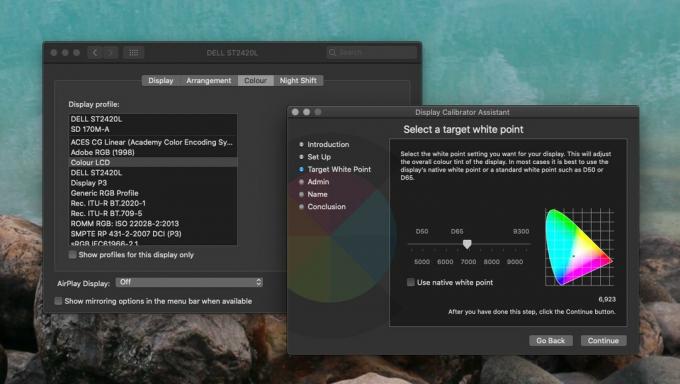
Batalkan kalibrasi tampilan
Kalibrasi tampilan mungkin atau mungkin tidak membuat Anda memiliki warna yang lebih baik di layar. Jika kalibrasi telah memperburuk keadaan, Anda dapat membatalkannya dengan memilih profil warna yang berbeda.
- Buka Preferensi Sistem aplikasi.
- Pergi ke Preferensi tampilan di baris terakhir.
- Pilih menu Jendela tampilan yang terbuka pada scree eksternaln.
- Pergi ke Tab warna.
- Lihatlah profil di kolom Tampilkan Profil dan pilih profil yang dibuat saat Anda mengkalibrasi tampilan.
- Klik Hapus Profil.
- Atau, adil pilih profil yang berbeda dari yang terdaftar.
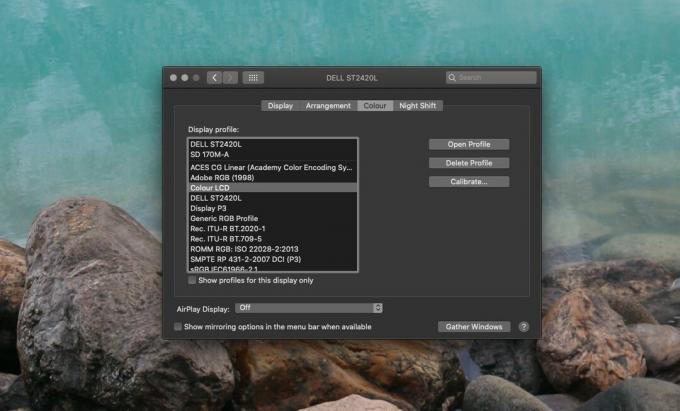
Kesimpulan
Tampilan Apple sulit untuk bersaing dengan tetapi itu tidak berarti tidak ada yang mencoba. HP membuat beberapa tampilan yang luar biasa seperti halnya Samsung dan Dell memiliki beberapa model yang dapat bekerja dengan baik. Sulit untuk mengatakan bahwa ada banyak tampilan di luar sana yang lebih baik daripada apa yang dimiliki iMac atau MacBook tetapi Anda tidak perlu membeli layar $ 5000 hanya untuk mendapatkan layar yang terlihat bagus.
Pencarian
Tulisan Terbaru
Cara mendapatkan peringatan baterai rendah / penuh pada macOS
Macbook memiliki daya tahan baterai yang sangat bagus untuk memulai...
Otomatis Menghapus Arsip / File Setelah Ekstraksi Atau Kompresi Di Mac
Desktop dapat (dan) berada di antara tempat-tempat yang paling bera...
OneTrash Menghapus File dan Folder Terpilih Dari Sampah [Mac]
Tidak seperti Windows Recycle Bin, Mac Trash tidak menyediakan fasi...

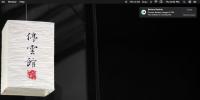

![OneTrash Menghapus File dan Folder Terpilih Dari Sampah [Mac]](/f/7f774c13e9fc338ea0233a1d102c9752.jpg?width=680&height=100)